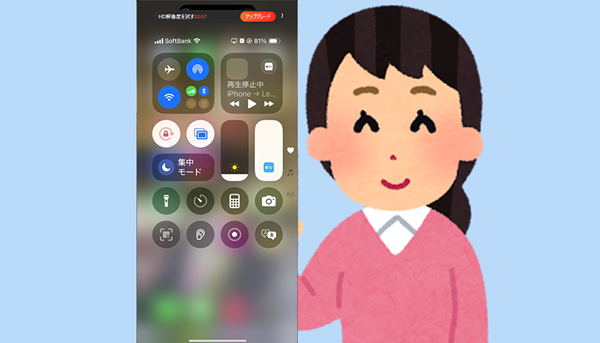
iPhone「iOS18」になって、コントロールセンターの
カスタマイズができるようになりました。
よく使う機能を追加しておくことで、もっと便利になります。
![]()
![]()
![]()
![]()
詳しい動画解説
↓↓↓
iPhone「iOS18」でコントロールセンターのカスタマイズをする
1、コントロールセンターとは…
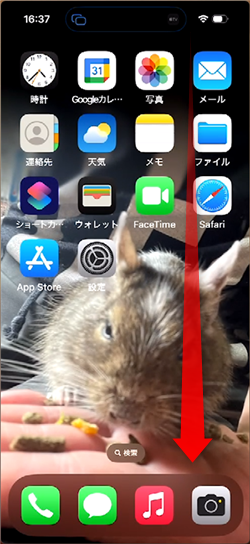
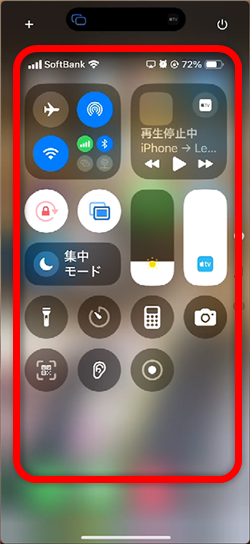
iPhoneの画面の右側を上から下に縦にスライド(スワイプ)させると開く
こちらの画面のことです。
このコントロールセンターに表示されている機能などについて
カスタマイズすることができます。
2、
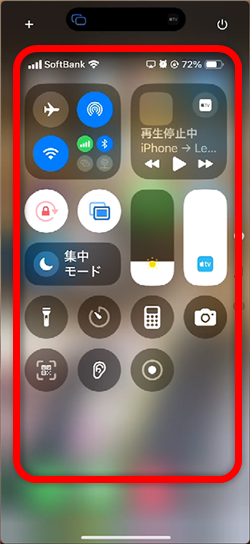
コントロールセンターを開いたら
3、
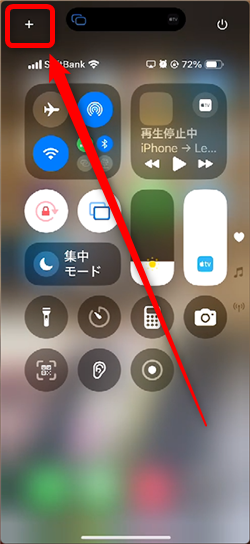
画面左上の「+」ボタンをタップ
4、
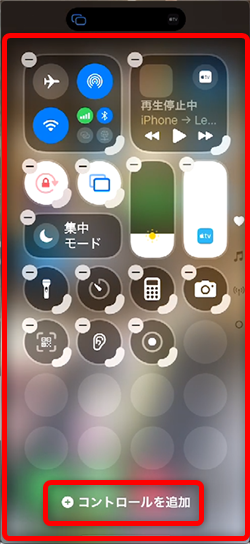
このように各アイコンに「–」マークと白い枠が表示されます。
ここに自分がよく使う機能を追加する場合は「コントロールを追加」をタップ
5、
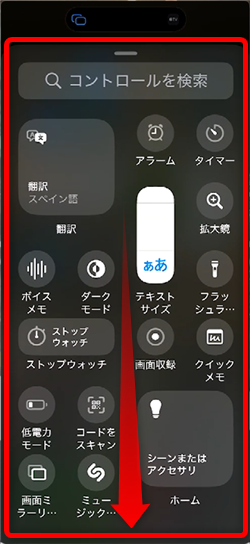
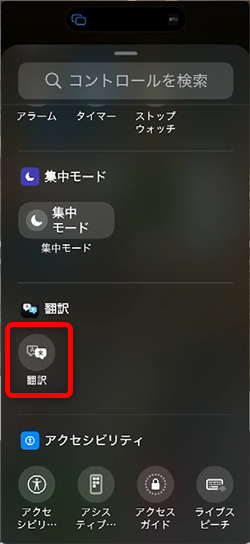
コントロールセンターに追加できる機能のアイコンが一覧で表示されるので、
画面をスクロールして追加したい機能をタップ
(アプリなど、この一覧に表示されないものは追加できません。)
6、
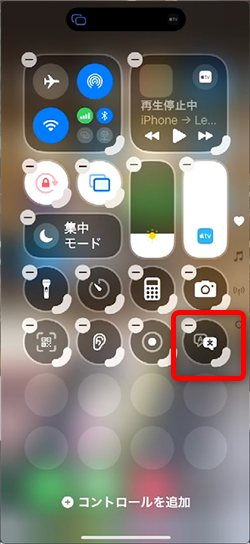
コントロールセンターに追加されます。
7、
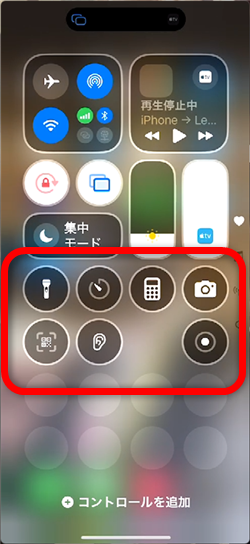
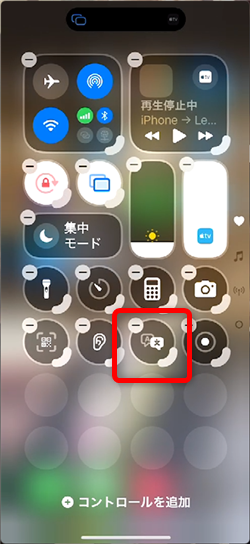
対象のアイコンをタップしたまま、位置を変えることもできます。
8、
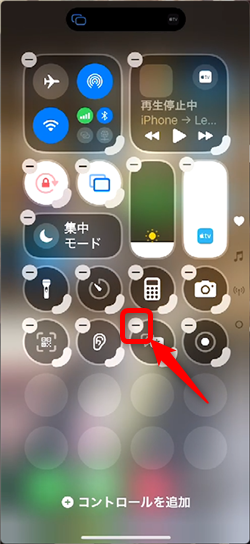
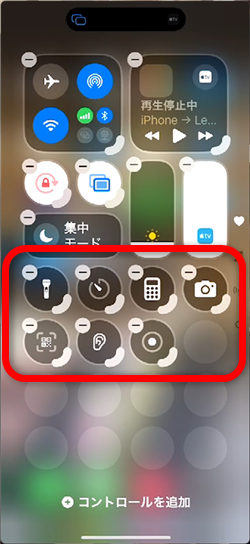
アイコンの左上の「-」ボタンをタップすると、その機能をコントロールセンターから
削除することができます。
乗り換えがお得!









